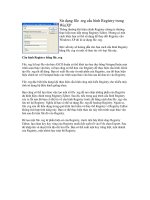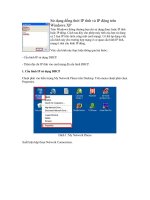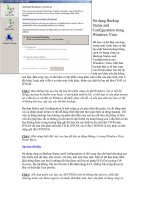Tài liệu Sử dụng file .reg cấu hình Registry trong WinXP pptx
Bạn đang xem bản rút gọn của tài liệu. Xem và tải ngay bản đầy đủ của tài liệu tại đây (332.05 KB, 7 trang )
Sử dụng file .reg cấu hình Registry trong WinXP
Thông thường khi hiệu chỉnh Registry chúng ta
thường thực hiện trực tiếp trong Registry
Editor. Nhưng có một cách khác bạn có thể sử
dụng để thay đổi Registry cho Windows XP đó
là sử dụng file .reg.
Bài viết này sẽ hướng dẫn cho bạn cách cấu hình Registry bằng file
.reg và một số thao tác với loại file này.
Cấu hình Registry bằng file .reg
File .reg là loại file văn bản ASCII thuần có thể khởi tạo hay đọc bằng
Notepad hoặc mọi trình soạn th
ảo văn bản, và bạn cũng có thể đưa
vào Registry để thực hiện cấu hình. Khởi tạo file .reg rất dễ dàng. Bạn
có xuất file này từ một phần của Registry, sau đó thực hiện hiệu chỉnh
nó với Notepad hoặc các trình soạn thảo văn bản sau đó đưa nó vào
Registry.
File .reg đặc biệt hữu dụng khi thực hiện cấu hình cùng một kiểu
Registry cho nhiều máy tính sử dụng hệ đ
iều hành giống nhau.
Bạn cũng có thể lựa chọn việc tạo một số file .reg để sao chép những
phần của Registry dự định hiệu chỉnh trong Registry Editor. Sau đó,
nếu trong quá trình cấu hình Registry xảy ra lỗi nào đó bạn có thể trả
về cấu hình Registry trước đó bằng cách đưa file .reg vừa lưu trở lại
Registry. Nghĩa là bạn có thể sử dụng file .reg để backup Registry.
Ngoài ra, file .reg còn rất hữu dụ
ng trong quá trình tìm kiếm và thay
thể Registry vì Registry Editor không tích hợp tính năng này. Bạn có
thể thực hiện thao tác này trên trình soạn thảo văn bản sau đó trộn
file đó vào Registry.
Để tạo một file .reg từ phần hiện có của Registry, trước tiên hãy khởi
chạy Registry Editor, lựa chọn key hay vùng của Registry muốn kết
xuất rồi vào File chọn Export. Sau đó nhập tên và duyệt tìm địa chỉ lưu
file. Bạn có thể xuất một key riêng biệt, một nhánh của Registry, một
nhóm hay toàn bộ Registry.
Dưới đây là một ví dụ sau khi xuất ra một file .reg từ nhánh
HKEY_CURRENT_USER\Control Panel\Accessibility:
Windows Registry Editor Version 5.00
[HKEY_CURRENT_USER\Control Panel\Accessibility]
[HKEY_CURRENT_USER\Control Panel\Accessibility\Blind
Access]
"On"="0"
[HKEY_CURRENT_USER\Control
Panel\Accessibility\HighContrast]
"Flags"="126"
"High Contrast Scheme"="High Contrast Black (large)"
[HKEY_CURRENT_USER\Control Panel\Accessibility\Keyboard
Preference]
"On"="0"
[HKEY_CURRENT_USER\Control Panel\Accessibility\Keyboard
Response]
"AutoRepeatDelay"="1000"
"AutoRepeatRate"="500"
"BounceTime"="0"
"DelayBeforeAcceptance"="1000"
"Flags"="126"
[HKEY_CURRENT_USER\Control
Panel\Accessibility\MouseKeys]
"Flags"="62"
"MaximumSpeed"="80"
"TimeToMaximumSpeed"="3000"
[HKEY_CURRENT_USER\Control
Panel\Accessibility\SerialKeys]
[HKEY_CURRENT_USER\Control
Panel\Accessibility\ShowSounds]
"On"="0"
[HKEY_CURRENT_USER\Control
Panel\Accessibility\SoundSentry]
"Flags"="2"
"FSTextEffect"="0"
"WindowsEffect"="1"
[HKEY_CURRENT_USER\Control
Panel\Accessibility\StickyKeys]
"Flags"="510"
[HKEY_CURRENT_USER\Control Panel\Accessibility\TimeOut]
"Flags"="2"
"TimeToWait"="300000"
[HKEY_CURRENT_USER\Control
Panel\Accessibility\ToggleKeys]
"Flags"="62"
Như bạn thấy, file .reg sau khi xuất ra có dòng đầu tiên là Windows
Registry Editor Version 5.00. Bạn không được thay đổi dòng này vì
Windows XP sử dụng nó để xác nhận rằng file đó chứa thông tin
Registry. Những phiên bản trước đó của Windows như Windows
95/98/Me và Windows NT 4 thì dòng đầu tiên trong file .reg là
REGEDIT4 hoặc Registry Editor 4.
Tên của những key phụ trong Registry nằm trong dấu ngoặc [ ] và
chúng bao gồm tên đườ
ng dẫn đầy đủ tới key phụ đó, như
[HKEY_CURRENT_USER\Control Panel\Accessibility\Keyboard
Response] trong ví dụ này. Theo sau mỗi key phụ là giá trị và dữ liệu
(nằm trong dấu ngoặc kép):
[HKEY_LOCAL_MACHINE\SYSTEM\CurrentControlSet\Services
\Mouclass]
"ErrorControl"=dword:00000001
"Group"="Pointer Class"
"Start"=dword:00000001
"Tag"=dword:00000001
"Type"=dword:00000001
"DisplayName"="Mouse Class Driver"
Như bạn thấy, dấu ngoặc kép bao quanh giá trị String. Tuy nhiên giá
trị DWORD khi theo sau dword sẽ không nằm trong dấu ngoặc kép.
Sau khi thực hiện hiệu chỉnh giá trị, dữ liệu và lưu file bạn hãy đưa file
.reg này vào Registry bằng cách chọn File | Import trong Registry
Editor. Tuy nhiên có một cách dễ dàng hơn nhiều đó là bạn chỉ cần
click đúp vào file .reg muốn áp dụng. Sau khi click đúp vào file đó
Windows XP sẽ yêu cầu bạ
n xác nhận thao tác. Vì vậy khi muốn mở
một file .reg để chỉnh sửa tuyệt đối không được click đúp mà phải file
chuột lên file đó và chọn Edit hoặc Open With để lựa chọn trình soạn
thảo muốn sử dụng. Hoặc mở file .reg đó qua Notepad hoặc trình soạn
thảo đã mở sẵn (File | Open).
Sử dụng file .reg để xóa Key và Value của Registry
Bạn không chỉ có thể sử dụng file .reg để
tạo key và value mới hay
hiệu chỉnh những key/value hiện có mà còn có thể sử dụng để xóa key
và value.
Để xóa key bằng file .reg bạn chỉ cần bổ sung một dầu trừ (-) vào
phía trước tên của key cần xóa. Ví dụ:
-[HKEY_CURRENT_USER\Control Panel\Accessibility\Keyboard
Response]
Khi nhập file .reg key đó sẽ bị xóa. Nên nhớ rằng bạn không thể xóa
một key theo cách này trước khi mọi key phụ của nó đã được xóa.
Bạn cũng có thể xóa giá trị của một key bằng file .reg bằng cách dấu
trừ (-) vào sau dấu =. Ví dụ:
"BounceTime"=-
Khi file .reg được đưa vào Registry thì giá trị sẽ được xóa nhưng key
vẫn được giữ nguyên.
Bảo vệ Registry bằng cách thay đổi hành độ
ng mặc định khi
click đúp vào file .reg
Như đã nói ở trên, khi click đúp vào vào file .reg bạn sẽ không thể mở
nó để hiệu chỉnh mà thay vào đó nó sẽ nhập file .reg đó vào Registry.
Điều này sẽ gây ra phiền toái, và thậm chí có thể sẽ gây ra những vấn
đề nghiêm trọng cho hệ thống.
Để khắc phục những sự cố có thể xảy ra, tốt nhất bạn nên thay đổi
hành động thực hiện khi click vào file .reg để mở nó trong Notepad
(mặc định). Bạ
n chỉ cần thực hiện những thao tác đơn giản sau:
•
Trong Windows Explorer, vào menu Tools | Folder Options |
File Types.
•
Khi hộp thoại File Type xuất hiện, lựa chọn mục Reg rồi nhấn
nút Advanced.
•
Lựa chọn hành động Edit rồi click nút Set Default.